Mac'imizi kullandığımız en uzun süre boyunca, genellikle Mac'imizde depolama alanımızın çoğunu tüketen çok sayıda yinelenen dosya alırız. Bunun dışında da olabilir Mac'imizin yavaş çalışmasına neden olur performans açısından. Bu nedenle, Mac'inizde bulunan bu yinelenen dosyalardan kurtulmanıza yardımcı olacağız. Size en iyisini göstereceğiz Mac için yinelenen dosya bulucu.
Mac'inizde neden bazı yinelenen dosyalara sahip olduğunuzla ilgili sahip olduğumuz en yaygın durumlar, iki kez tıklamış olabileceğiniz için bazı hatalı indirmelerdir. Başka bir şey de, iTunes uygulamanıza zaten eklediğiniz, ancak yine de sabit sürücünüzde depolanan aynı müziğe sahip olan müziktir. Ayrıca, sahip olduğunuz posta ekleri ve çok daha fazlası.
Bölüm 1: Mac'te Yinelenen Dosyaları Temizleme NedenleriBölüm 2: Finder Kullanarak Yinelenen Dosyalar Nasıl BulunurBölüm 3: iTunes'da Yinelenen Dosyalar Nasıl BulunurBölüm 4: Mac İçin En İyi Yinelenen Dosya Bulucuları5. Bölüm: Sonuç
Bölüm 1: Mac'te Yinelenen Dosyaları Temizleme Nedenleri
Hepimiz gibi, Mac'inizi kullandığınız süre boyunca, aslında Mac'inizde çok fazla dosya birikmiştir ve açıkçası, Mac'inizin bu dosyaları saklaması sağlıklı değildir. Bu nedenle, yinelenen dosyalarınızı temizlemeniz için size bazı nedenler vereceğiz.
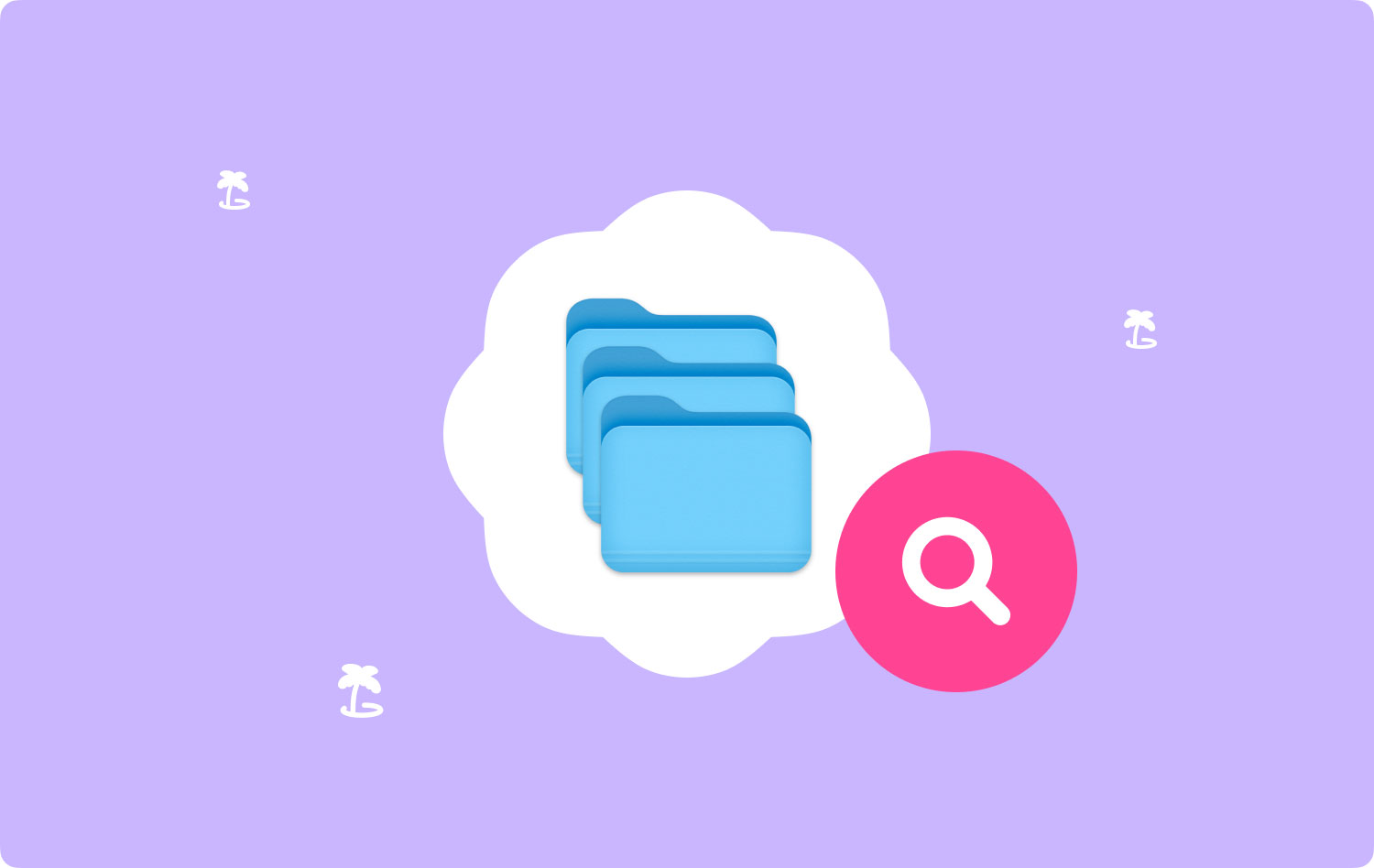
Neden 1: Daha Fazla Alan Kazanmanız İçin
Bildiğiniz gibi, Mac'inizdeki tonlarca yinelenen dosyayı, fotoğrafı, birbirinin aynı müzik dosyasını ve daha fazlasını kaldırabilmeniz gerçekten zor. Bu nedenle, yeni dosyalarınız için Mac'inizde daha fazla alana sahip olabilmeniz için onları Mac'inizden kaldırmak harika bir fikirdir.
Sebep #2: İyi Düzenlenmiş Bir Veriye Sahip Olabileceksiniz
Mac'inizde bulunan tüm yinelenen dosyaları kaldırmak aslında hayatınızı kolaylaştıracaktır. Mac'inizdeki yinelenen dosyaları kaldırmak, dosyalarınızı kolayca ve anında bulmanızı sağlar.
Sebep #3: Mac'inize Daha Fazla Hız Verir ve Daha İyi Bir Üretkenliğe Sahiptir
Şimdi, Mac'inizdeki yinelenen dosyaları kaldırmanız için bir başka harika neden de, Mac'inizin daha hızlı çalışmasını sağlayın. Bunun nedeni, tüm bu yinelenen dosyaların Mac'inizde biriktikçe daha yavaş çalışmasıdır. Bunun nedeni, Mac'inizin belleğinin dolması ve eskisi gibi çalışmak için yeterli güce sahip olmamasıdır.
Demek oradasın! Mac'inizdeki bu yinelenen dosyaları neden temizlemeniz gerektiğinin tüm nedenlerini size göstermek, kesinlikle düşünmenizi ve yapmanızı sağlayacaktır. Mac'inizin eskisi gibi çalışmasını istiyorsanız, kesinlikle sizin için bir zorunluluktur.
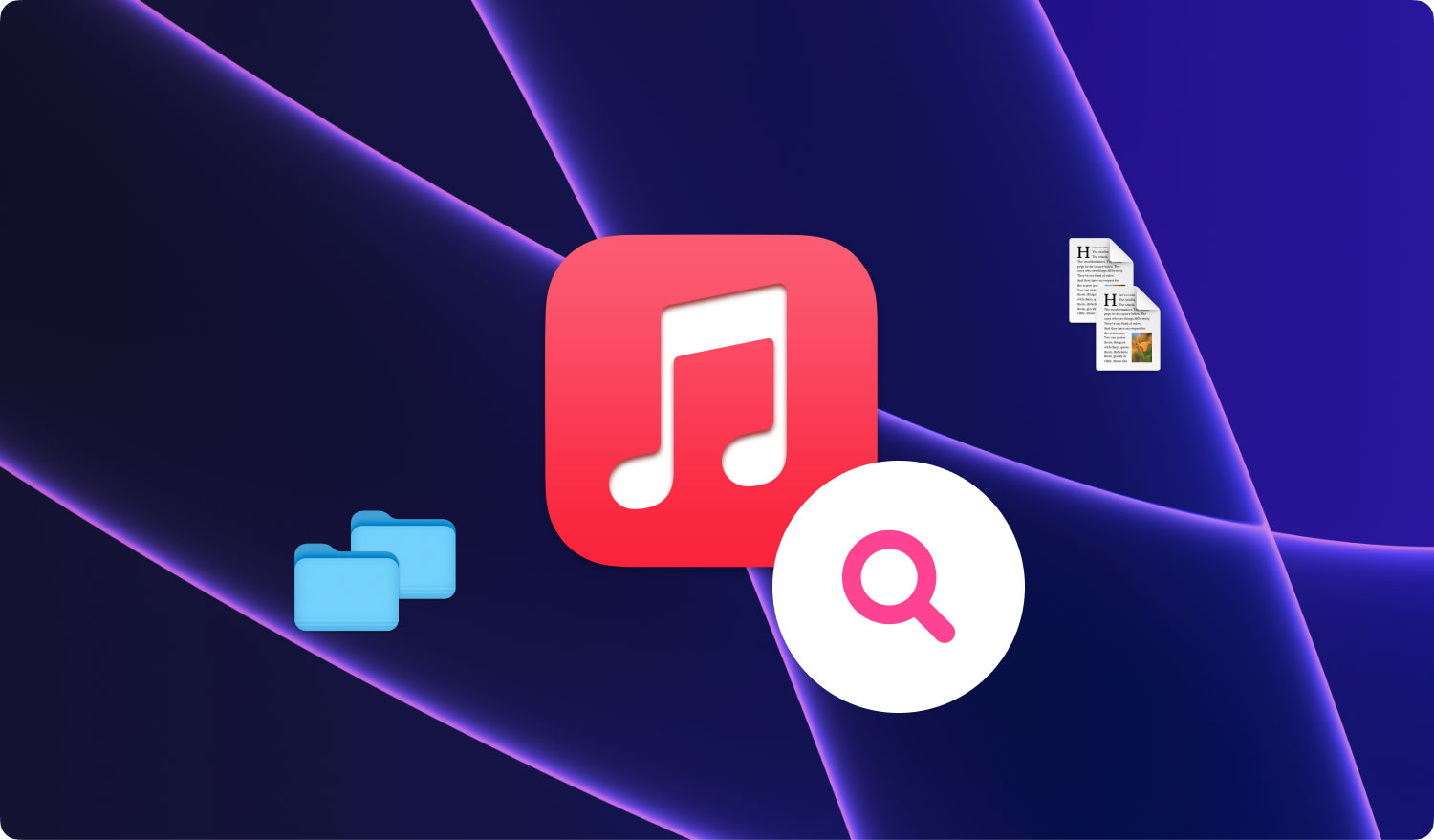
Bölüm 2: Finder Kullanarak Yinelenen Dosyalar Nasıl Bulunur
Şimdi, Mac'inizde bulunan tüm yinelenen dosyaları bulabilmeniz için aslında birçok yol var. Ancak, o kadar hızlı olmayacak. Ama endişelenme çünkü yine de işe yarayacak. Sahip olmanız gereken tek şey daha fazla zamanınız ve sabrınız.
Bu nedenle, size göstereceğimiz ilk işlem, Finder'ınızı kullanarak yinelenen dosyalarınızı nasıl bulabileceğinizdir. Tek yapmanız gereken aşağıda size sunduğumuz yönergeleri takip etmek.
Adım 1: Devam edin ve Mac'inizde Finder'ı başlatın.
Adım 2: Ardından, devam edin ve yukarıdaki menü çubuğundan “Dosya” menüsüne tıklayın ve ardından devam edin ve “Yeni Akıllı Bulucu” üzerine tıklayın.
Adım 3: Bundan sonra devam edin ve ekranınızın sağ üst köşesinde bulunan “+” simgesine tıklayın.
Adım 4: Ardından, herhangi bir belge, fotoğraf, müzik veya herhangi bir dosya türünü arayabileceksiniz. Ve dosyalarınızı alfabetik olarak sıraya koymak sadece işinizi kolaylaştıracaktır.
Bu, yinelenen dosyalarınızı Finder'ınızda bulmanın en basit yoludur. Şimdi tek yapmanız gereken, daha fazla depolama alanı kazanabilmeniz için bunların Mac'inizden tamamen silinmesini sağlamak.
Bölüm 3: iTunes'da Yinelenen Dosyalar Nasıl Bulunur
iTunes, yinelenen video dosyalarınızı ve müziğinizi bulmanızı kesinlikle sağlayacak yerleşik bir özellikle birlikte gelir. Ancak bu, iTunes'unuzda olmayan bazı dosya türlerini veya diğer medya dosyalarını bulmanıza yardımcı olmayacaktır. Ancak yine de kopyası olan medya dosyalarını kaldırarak Mac'inizde yer açmanın harika bir yoludur. Ve iTunes'un bu özelliğini kullanabilmeniz için işte yapmanız gerekenler.
Adım 1: Devam edin ve iTunes'u Mac'inizde başlatın.
Adım 2: Bundan sonra, “Görüntüle” menüsüne tıklamanız yeterlidir.
Adım 3: Ardından, devam edin ve açılır menüden "Yinelenen Öğeleri Göster" seçeneğini seçin.
Bahsettiğimiz adımların yanı sıra, bunu yapmanız için başka bir yol daha var. Tek yapmanız gereken, Seçenek tuşunu basılı tutmak ve ardından devam edip "Tam Olarak Yinelenen Öğeleri Göster" bağlantısını tıklamaktır. Bu yöntem size üzerlerinde aynı adı taşıyan medya dosyalarını gösterecektir.
Bunu yaptıktan sonra iTunes, iTunes'unuzdaki tüm kopyaları size gösterecektir. Burada yapabileceğiniz şey, listenizi gözden geçirmeniz ve sahip olduğunuz tüm kopyaları bulmanızdır. İşiniz bittiğinde, devam edin ve “Görüntüle” seçeneğini tıklayın ve ardından “Tüm Öğeleri Göster”i seçin ve ekranınızda medya listesini görebileceğiniz varsayılan sayfaya geri dönebileceksiniz.
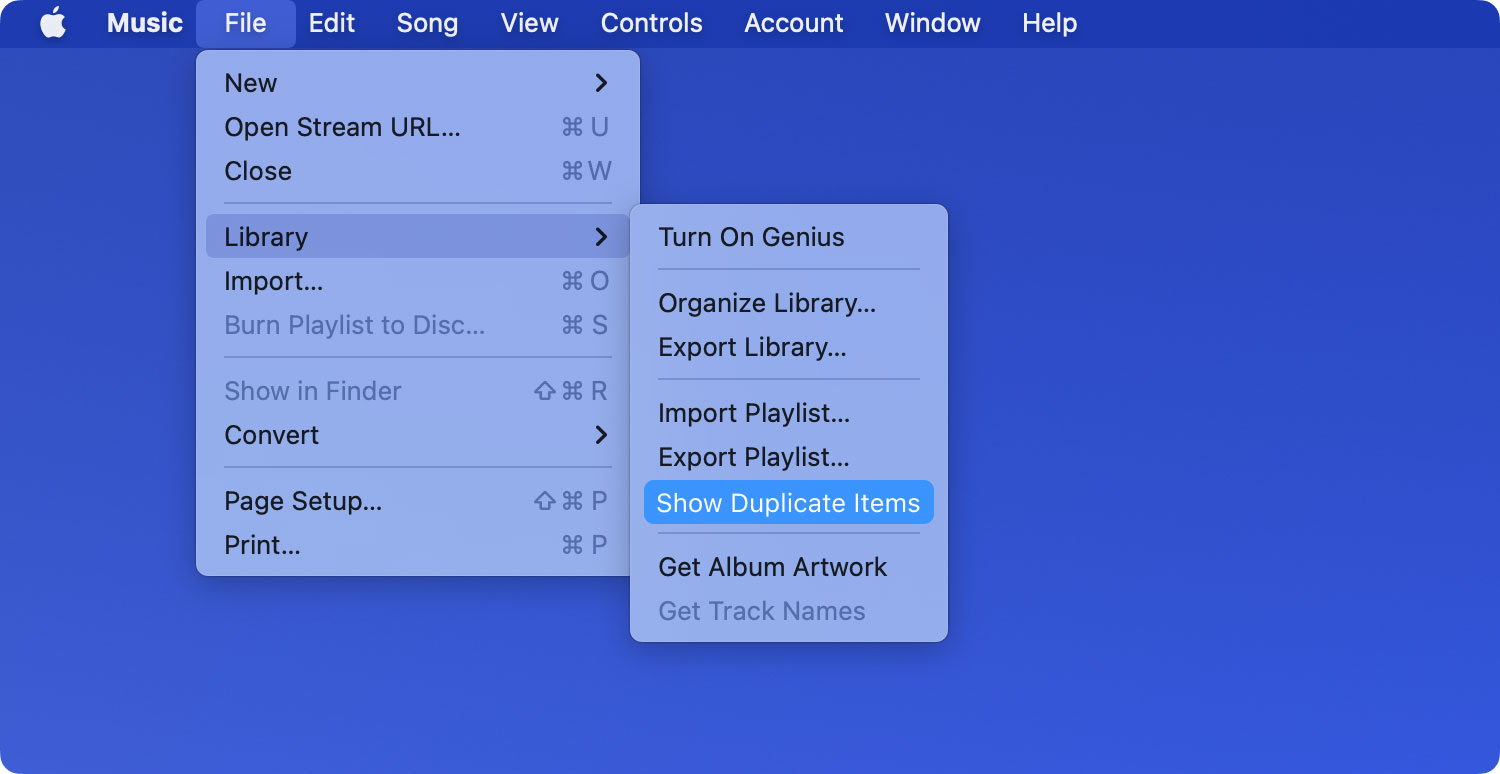
Bölüm 4: Mac İçin En İyi Yinelenen Dosya Bulucuları
Şimdi, tüm yinelenen dosyaları ve medyayı bulup kaldırabilmeniz için Mac'inizde sahip olabileceğiniz birçok yinelenen bulucu uygulaması var. Burada, size Mac'iniz için en iyi üç yinelenen dosya bulucuyu göstereceğiz.
En iyi 1: TechyCub Mac Temizleyici
The TechyCub Mac Temizleyici hepsi bir arada bir Mac uygulaması olarak kabul edilir. Bu aracı kullanmak, Mac'inizde bulunan tüm yinelenen dosyaları bulmanızı ve güvenle kaldırmanızı sağlar. Bunu Mac'inizde yapmak, depolama alanınız için daha fazla alana sahip olmanızı sağlayacak ve ayrıca Mac'inizin performansını kesinlikle hızlandıracaktır.
Mac Cleaner'ın hepsi bir arada bir Mac uygulaması olduğundan bahsetmiştik değil mi? Bunun nedeni, Mac Cleaner'ın yalnızca basit bir kopya bulucu olmamasıdır. Mac'inizi temizleyebilmeniz için olmasını istediğiniz şey olabilir. Bir Mac Temizleyici, Uygulama Kaldırıcı, gizli koruyucu, performans izleyici, dosya arşivden çıkarma ve Wi-Fi'niz için iyi bir araç olabilir.
Şimdi, nasıl kullanılacağını bilmek istiyorsanız TechyCub Mac Cleaner, Mac'inizdeki tüm kopyaları kaldırmanız için. İşte takip edebileceğiniz adım adım bir yöntem.
Adım 1: İndirin ve yükleyin
Birincisi, Mac Cleaner'ı resmi web sitemizden indirmeniz gerektiğidir. Bundan sonra, devam edip Mac'inize yükleyebilirsiniz. Ardından, devam edin ve başarıyla yükledikten sonra uygulamayı Mac'inizde başlatın.
Mac Temizleyici
Mac'inizi hızla tarayın ve gereksiz dosyaları kolayca temizleyin.
Disk kullanımı, CPU durumu, bellek kullanımı vb. dahil olmak üzere Mac'inizin birincil durumunu kontrol edin.
Basit tıklamalarla Mac'inizi hızlandırın.
Bedava indir
2. Adım: Kopya Bulucuyu Seçin
Programın ana ekranından devam edin ve Duplicate Finder'a tıklayın. Ardından, temizlemeden önce Mac'inizdeki tüm yinelenen dosyaları taramaya başlamak için Tara'yı tıklayın.

3. Adım: Dosyalarınızı Görüntüleyin ve Tüm Yinelenen Dosyaları Temizleyin
Tarama işlemi tamamlandıktan sonra, taranan tüm dosyaları görüntüleyebileceksiniz ve ayrıca ekranınızın sol tarafında bir kategori listesi görebileceksiniz. Belirli bir kategoriye tıkladığınızda, ekranınızın sağ tarafında içerdiği dosyaları göreceksiniz.

Bu nedenle, bu listeden devam edin ve Mac'inizden kaldırmak istediğiniz tüm yinelenen dosyaları seçin. Kaldırmak istediğiniz tüm dosyaları seçtikten sonra devam edin ve “Temizle” düğmesine tıklayın. Temizleme işlemi gerçekleşecektir. Şimdi tek yapmanız gereken, programın tüm yinelenen dosyalarınızı temizlemesini beklemek.

İnsanlar ayrıca okur Mac'inizde DNS Önbelleğini Nasıl Temizlersiniz?
En İyi #2: Disk Drill
Disk Drill aracının, çeşitli ücretsiz özelliklerle birlikte gelen güçlü bir veri kurtarma uygulamasına sahip olduğu da bilinmektedir. Ve özelliklerinden biri, Mac için yinelenen dosya bulucudur. Bu araç, müziğinizi, resimlerinizi, belgelerinizi, videolarınızı ve daha fazlasını içeren yinelenen dosyalarınızı bulmanızı sağlar.
Bu araç, Mac'inize yüklemeniz için yalnızca küçük bir alana sahip olmanızı gerektirir. Yalnızca Mac OS X 10.8.5 veya sonraki bir sürümünü destekleyebilmesine rağmen. Bu aracın kullanımı da oldukça kolaydır. Yapmanız gereken tek şey, uygulamayı Mac'inize indirip yüklemek. Bundan sonra, başlatın ve ardından “Yinelenenleri Bul” u seçin ve hepiniz Mac'inizdeki tüm yinelenen dosyaları kaldırmaya başlamaya hazırsınız.

En İyi 3: Mac Temizleyici
MacClean ayrıca, Mac'inizdeki tüm yinelenen dosyaları bulmanıza ve aynı zamanda kaldırmanıza kesinlikle yardımcı olabilecek başka bir ücretsiz araçtır. Bu araç şu anda İngilizce, İspanyolca, Almanca, Fransızca ve hatta Japonca gibi farklı dillerde mevcuttur.
MacClean'in kullanımı da çok kolaydır. Bu araç tarafından taranmasını isteyeceğiniz klasörleri seçmek söz konusu olduğunda sürükle ve bırak desteğiyle birlikte gelir. Klasörlerinizi taradıktan sonra MacClean, Mac'inizde önizleme yapmanıza, kaldırmanıza ve değiştirilmeden bırakmanıza olanak tanır.
5. Bölüm: Sonuç
İşte orada! Mac'inizde bulunan tüm çoğaltılmış dosyaları kaldırabilmeniz için gerçekten pek çok yol var. Bu şekilde, depolama alanınızda daha fazla yer açabilecek ve Mac'inizin performansını eskisinden daha iyi hale getirebileceksiniz.
Ayrıca, size daha önce sağladığımız yinelenen dosya buluculardan seçim yapabilirsiniz. Ama en çok tavsiye edileni başkası değil TechyCub Mac Temizleyici. Bu araç kesinlikle Mac'inizdeki tüm yinelenen dosyaları kaldırmanıza yardımcı olacaktır. Sadece bu da değil, aynı zamanda yeni dosyalarınız için Mac'inizde biraz daha fazla yer açabilmeniz için size çeşitli yönlerden yardımcı olabilir. Ve böylece, Mac'inizin performansını da iyileştirir.
